• Abgelegt bei: Foto/Video/Audio Lösung • Bewährte Lösungen

Windows Media Video (WMV) ist das bekannteste Videokomprimierungsformat der WMV-Familie. Die Verwendung der Bezeichnung WMV bezieht sich oft auf das Microsoft Windows Media Video Format. WMV-Dateien nutzen das ASF-Containerformat (Advanced Systems Format) von Microsoft und ähneln daher sehr ASF-Dateien, einem weiteren von Microsoft entwickelten Dateiformat. WMV-Videos sind hauptsächlich auf dem Windows-Media-Player abspielbar, lassen sich aber nicht mit dem Mac QuickTime Player oder anderen Apple-Geräten abspielen.
Was tun, wenn eine WMV-Datei nicht ordnungsgemäß funktioniert, und wie stellen Sie fest, ob sie beschädigt wurde? Wenn Sie eine WMV-Datei nicht wie gewünscht abspielen können, kann dies verschiedene Gründe haben, z. B. die Inkompatibilität von Codecs oder sogar Probleme mit Ihren Video- oder Audiotreibern. Es besteht jedoch auch die Möglichkeit, dass Ihre WMV-Datei beschädigt wurde. Hier erfahren Sie, warum Sie Ihr Video nicht abspielen können und wie Sie es reparieren. Außerdem geben wir Ihnen einige Tipps, damit Ihre Dateien nicht beschädigt werden, und zeigen Ihnen, wie Sie innerhalb weniger Minuten WMV-Dateien einfach reparieren, ohne deren ursprüngliche Qualität zu beeinträchtigen.
- Teil 1: Gründe, warum WMV-Dateien beschädigt werden
- Teil 2: Mögliche Fehler oder Arten von Beschädigungen
- Teil 3: Wie Sie WMV-Videos mit Stellar Video Repair reparieren
- Teil 4: Was tun, wenn WMV-Videos im Media Player nicht abgespielt werden?
- Teil 5: Tipps zur Vermeidung beschädigter WMV-Videos
Teil 1: Gründe, warum WMV-Dateien beschädigt werden
Ein Video besteht aus Daten, die in einer bestimmten Reihenfolge kodiert und strukturiert sind, um anschließend von Videoplayern interpretiert werden zu können. Wenn ein Video beschädigt wird, werden die enthaltenen Daten geändert oder falsch strukturiert. Die resultierende Datei ist für den Videoplayer nicht mehr lesbar.
Hier sind einige der häufigsten Ursachen für Videobeschädigungen:
- Plötzliches Abschalten des Systems während des Herunterladens/ der Übertragung.
- Beschädigung des Speicherlaufwerks.
- Virus oder Malware im System.
- Falsche Konvertierung der Videodatei.
- Inkompatibler Medienplayer.
Teil 2: Mögliche Fehler oder Arten von Beschädigungen
Wenn Ihr Videoplayer beim Abspielen einer Videodatei aufgrund einer Dateibeschädigung einen Fehler anzeigt, ist dies leicht zu erkennen.
- Fehlerbenachrichtigung: „Datei konnte nicht abgespielt werden“
- Eingefrorenes Frame/Frame Freeze
- Codec-Probleme
- Kein Ton
- Knisternder Ton & verzerrter Ton
- Video-Absturz
- Schwarzer Bildschirm
- Beschädigte Datei
Teil 3: Wie Sie WMV-Videos mit Stellar Video Repair reparieren
Vielleicht haben auch Sie mit diesem Problem zu kämpfen. Im Folgenden finden Sie Ursachen für die Beschädigung von WMV-Dateien:
- Unterbrechung beim Verschieben von WMV-Dateien von einem Speicherlaufwerk auf ein anderes.
- Beschädigung des WMV-Headers aufgrund unbekannter Fehler.
- Virusinfektion oder fehlerhafte Sektoren auf einem Speicherlaufwerk, das WMV-Filme enthält (Bekannte Lösungen zum Wiederherstellen von Dateien von Laufwerken, die mit einem Virus infiziert sind)
- Das Ändern des Dateiformats von WMV-Filmdateien in ein anderes Format kann ebenfalls zu WMV-Videoschäden führen.
Doch keine Sorge, wenn Ihre .wmv-Dateien beschädigt sind und Sie sie in keinem Media-Player abspielen können. Sie brauchen das professionelle Stellar WMV Videoreparatur-Tool, um Ihre beschädigten WMV-Dateien auf allen Arten von Speichermedien wie Festplatten, externen Festplatten, Flash-Laufwerken, Speicherkarten usw. zu reparieren.
Sie können sich eine Vorschau reparierter WMV-Videos ansehen, bevor Sie sie auf dem Computer speichern.
Schritt 1 Um Ihre beschädigte WMV-Videodatei zu reparieren, fügen Sie sie bitte zur Liste von Stellar Video Repair hinzu oder ziehen Sie sie hinein.
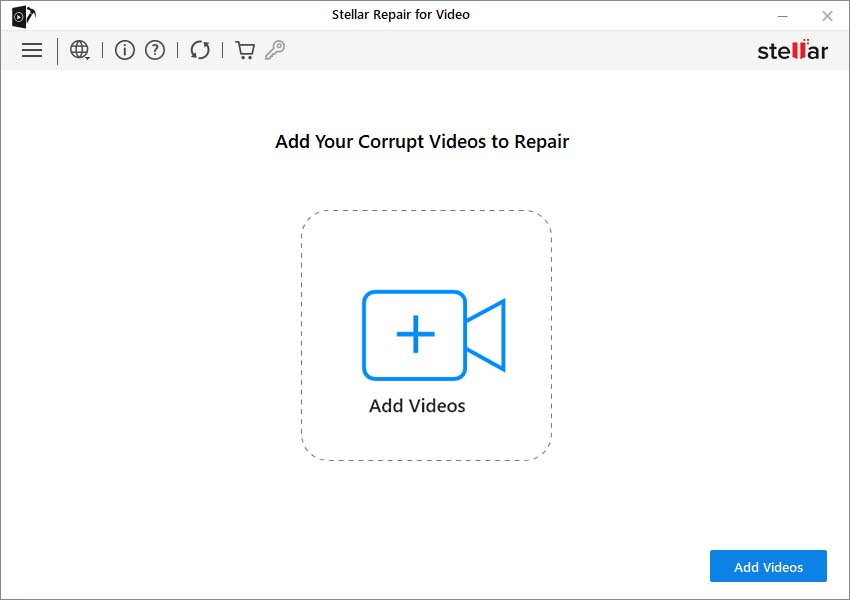
Schritt 2 Wählen Sie die beschädigten WMV-Videodateien in der Liste aus und klicken Sie zum Fortfahren auf den „Reparieren“-Knopf.
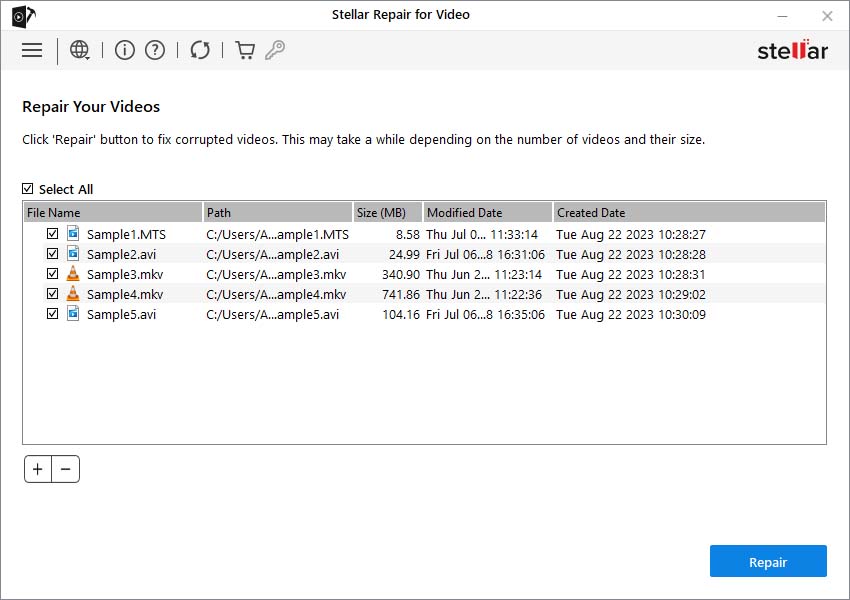
Schritt 3 Das Videoreparatur-Tool beginnt nun mit der Reparatur der beschädigten WMV-Videodateien. Nach einigen Minuten können Sie sich eine Vorschau der WMV-Videodateien ansehen.
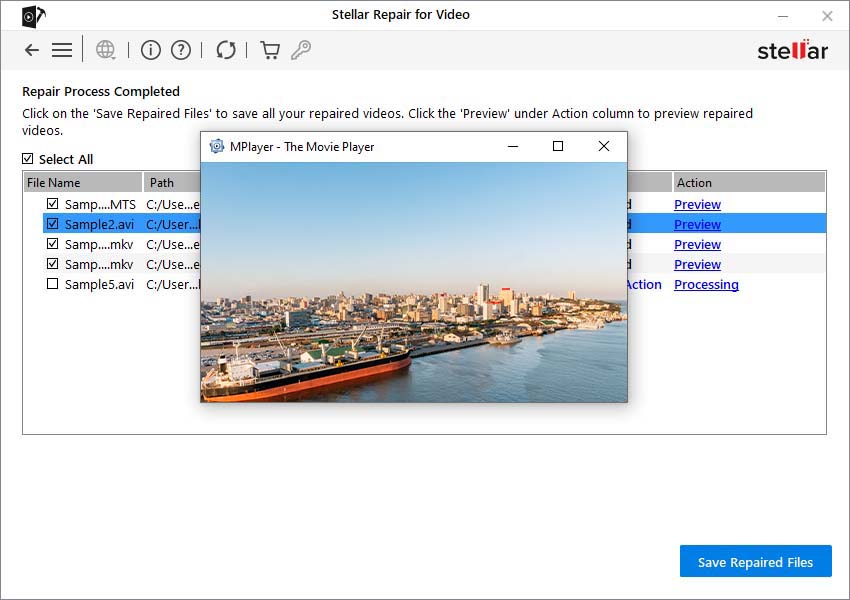
Schritt 4 Wenn Sie in der Vorschau sehen, dass die Videoreparatur nicht wie gewünscht funktioniert, ist der Modus „Erweiterte Videoreparatur“ eine weitere Option für Sie. Sie werden nun nach einem Beispielvideo auf demselben Gerät im WMV-Format gefragt.

Schritt 5 Abschließend können Sie auf den „Speichern“-Knopf klicken und die reparierten WMV-Videodateien am gewünschten Zielort zu speichern.

Nach dem Abschluss des Speichervorgangs sehen Sie eine Bestätigungsmeldung mit einem Link zum Speicherort der gespeicherten WMV-Videodateien. Klicken Sie auf den Link, um den Standort zu öffnen.
Laden Sie einfach das beste WMV Videoreparatur-Tool herunter und testen Sie es.
Teil 4: Was tun, wenn WMV-Videos im Media Player nicht abgespielt werden?
Wenn Ihre WMV-Dateien nicht korrekt funktionieren, können Sie versuchen, das Problem mit einer der folgenden Optionen zu lösen.
- Den unterstützenden Codec für Ihren Mediaplayer herunterladen
Ihre Codec-Bibliothek aktualisieren. Der Windows Media Player bietet eine Option, um Ihre Codecs automatisch zu aktualisieren. Löst dieser Schritt das Problem nicht, können Sie die Codecs manuell online herunterladen.
- WMV-Video in einem anderen Player abspielen
Viele Videoplayer sind mit dem WMV-Format kompatibel und bieten von Haus aus eine Vielzahl von Codecs, um das Problem möglicherweise zu lösen.
- Das Video erneut herunterladen
Wenn Sie auch nach der Installation neuer Codecs und dem Testen anderer Player Ihre Videodatei weiterhin nicht abspielen können, empfehlen wir Ihnen das erneute Herunterladen der Datei.
- WMV in ein anderes Format konvertieren
Bei der Konvertierung des Formats eines Videos werden die Daten umstrukturiert. Manchmal kann dies auch zur Reparatur verwendet werden. Zahlreiche Programme können eine Formatkonvertierung durchführen. Der VLC-Player kann Formatkonvertierungen problemlos durchführen.
- PC-Treiber aktualisieren
Manchmal können Sie ein Video nicht richtig abspielen, weil die Treiber Ihres Computers veraltet sind. Dies führt zu Inkompatibilitäten mit allen Arten von Programmen.
- Eine Videoreparatur-Software verwenden.
Wenn keine der obigen Optionen das Problem behebt, sollen Sie über die Reparatur des Videos mit einem speziellen Programm nachdenken.
Teil 5: Tipps zur Vermeidung beschädigter WMV-Videos
Einige vorbeugende Maßnahmen können dazu beitragen, dass Ihre Videos nicht beschädigt werden. Hier sind einige davon.
- Benennen Sie die Erweiterung von .wmv-Dateien nicht um.
- Installieren Sie Anti-Virus-Software auf Ihrem System.
- Trennen Sie während des Herunterladens/Übertragens von Videos nicht die Stromversorgung oder das Kartenlesegerät.
- Versuchen Sie nicht, Videos zu speichern, wenn die Speicherkarte voll ist.
- Formatieren Sie Ihre Kamerakarte oder die für das Speichern von Videos verwendeten Medien regelmäßig.
- Behalten Sie ein Backup Ihrer Videos.
Fazit
Es gibt zahlreiche Gründe dafür, warum Sie ein WMV-Video nicht richtig abspielen können. Viele davon haben nichts mit eigentlichen Dateibeschädigungen zu tun und sind daher leicht zu lösen. Sie sollten jedoch Vorsichtsmaßnahmen ergreifen, um zu verhindern, dass Ihre Daten beschädigt werden. Ist eine Videodatei beschädigt ist, gibt es praktische Lösungen zur Reparatur, z. B. die Formatkonvertierung oder die Verwendung einer speziellen Reparatursoftware. Glücklicherweise bietet Stellar Video Repair eine einfach zu bedienende Benutzeroberfläche und kann beschädigte Dateien reparieren und behält dabei ihre ursprüngliche Qualität unabhängig von der Laufzeit bei.
Tipps zur Dateireparatur
- Video-Reparatur
- Kostenloses Videoreparatur-Tool
- Speicherkartenfehler
- Kein Ton auf YouTube
- Gopro-Video reparieren
- Dateiübertragungsfehler
- Video auf dem Mac reparieren
- PowerPoint kann keine Medien abspielen
- Digitale Videoreparatur
- MP4-Videoreparatur-Software
- Videowiedergabefehler 224003
- Foto-Reparatur
- Unlesbare Bilder reparieren
- Beste JPG-Fotoreparatur-Software
- JPEG-Fotos auf Mac reparieren
- Gray Box in Fotos beheben
- PNG-Dateien reparieren
- Photoshop ungültiger JPEG-Marker
- Datei-Reparatur




Classen Becker
chief Editor